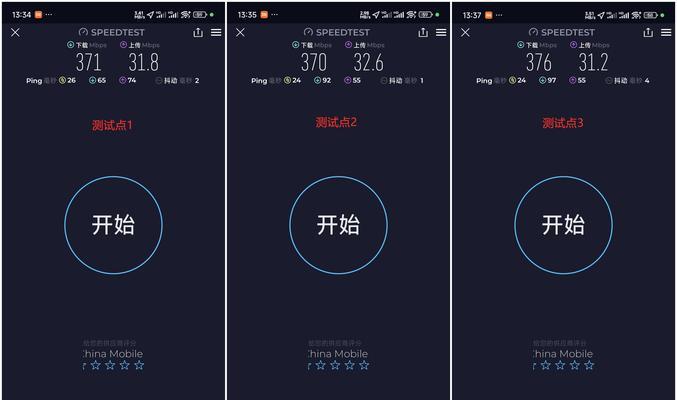随着网络技术的不断发展,WiFi6作为最新的无线通信技术标准,以其高速、低延迟的特性受到广泛关注。锐捷作为一个知名的网络设备品牌,其WiFi6路由器也备受用户青睐。本文将手把手教你如何设置锐捷路由器,以及如何配置最新标准的WiFi6路由器,确保你的网络设备能够高效运行。
理解WiFi6路由器的优势
在开始配置之前,让我们首先了解一下WiFi6路由器相较于传统路由器有哪些显著优势:
更快的网络速度:WiFi6支持更高的数据传输速率,可以轻松应对大型文件传输和高清晰度视频流。
更低的延迟:对于在线游戏和实时视频会议,WiFi6显著降低了响应时间,提供了更流畅的体验。
改进的设备连接能力:能够同时高效连接多个设备,特别适合设备众多的现代家庭。
增强的电池续航:一些WiFi6的特性,比如目标唤醒时间(TWT),能够减少设备搜索网络所需的时间,从而延长电池寿命。
锐捷路由器设置基础
为了确保你可以顺利设置锐捷路由器,以下是设置前需要做的准备:
检查网络环境:确保您的宽带连接正常,并记录下来您的上网账号和密码。
准备设备:确保一台笔记本电脑或智能手机已连接到其他无线网络或通过以太网连接到路由器。
查看路由器的默认IP地址:通常这个信息会在路由器的底部标签上,或者在说明书上。
开始设置锐捷路由器
步骤一:连接电源和网络线
1.将电源适配器连接到路由器并插上电源。
2.使用网线将路由器的WAN口与调制解调器连接。
3.如果你是通过电脑设置,可以使用另一条网线将电脑连接到路由器的LAN口。
步骤二:访问路由器管理界面
1.打开浏览器,输入路由器底部标签上的IP地址,比如“192.168.1.1”。
2.浏览器会提示您输入用户名和密码,通常情况下,如果是全新路由器,都会使用默认的用户名和密码(详见路由器说明书)。
步骤三:设置上网方式
1.进入设置界面后,通常会有一个快速设置或设置向导的选项,点击进入。
2.根据您的网络情况选择合适的上网方式,比如PPPoE拨号、动态IP、静态IP等。
3.如果选择了PPPoE方式,需要输入宽带账号和密码。
4.如果是动态或静态IP,可能需要您的网络服务商提供的其他信息,比如IP地址、网关、DNS服务器地址等。
步骤四:设置WiFi网络
1.完成上网设置后,找到无线设置选项。
2.启用WiFi,并设置您的SSID(网络名称),建议避免使用个人敏感信息。
3.设置一个强密码,建议包含大小写字母、数字和特殊符号的组合,至少12位。
4.选择加密方式,建议使用最新的WPA3,如果您的设备不支持,可以选择WPA2。
5.保存设置,并确保路由器重启完成设置。
锐捷WiFi6路由器设置详细步骤
步骤一:设置WiFi6
1.进入路由器管理界面,找到无线网络设置部分。
2.选择启用802.11ax(即WiFi6)选项。
3.配置WiFi6相关的高级设置,如信道宽度(20MHz、40MHz、80MHz、160MHz)、调制编码方案(MCS)等。
4.确保您的终端设备支持WiFi6标准,这样才能充分利用WiFi6路由器的优势。
步骤二:启用MU-MIMO
1.在无线设置中,找到并启用多用户多输入多输出(MU-MIMO)功能。
2.这功能允许路由器同时与多个设备通信,进一步提升网络效率。
步骤三:设置QoS
1.在高级设置中,启用QoS(服务质量)功能。
2.根据需要设置网络带宽分配,确保关键应用如视频会议和在线游戏获得稳定的网络资源。
常见问题解决
无法访问管理界面:检查网络连接和浏览器设置,重置路由器到出厂设置并重新尝试。
网络信号弱或不稳定:尝试更换路由器的位置,确保路由器远离干扰源,如微波炉、蓝牙设备等。
忘记登录密码:将路由器恢复到出厂设置,使用默认用户名和密码重新登录。
实用技巧
定期更新固件:访问锐捷官方网站查找最新的固件更新并升级,以保证路由器功能的完整性和安全性。
创建访客网络:设置一个为访客准备的WiFi网络,既方便又安全。
双频合并:如果路由器支持双频合并(如2.4GHz和5GHz合并为一个SSID),可以考虑启用,简化网络管理。
通过上述步骤,你应该能正确配置你的锐捷路由器,包括WiFi6版本。如果你是锐捷路由器的新用户,希望这篇全面的设置教程能够助你一臂之力,顺利接入高速网络生活。如果你在设置过程中遇到任何问题,不妨联系我们获取进一步的帮助。